Gmail non funziona su iPhone o iPad? Ecco la vera soluzione!
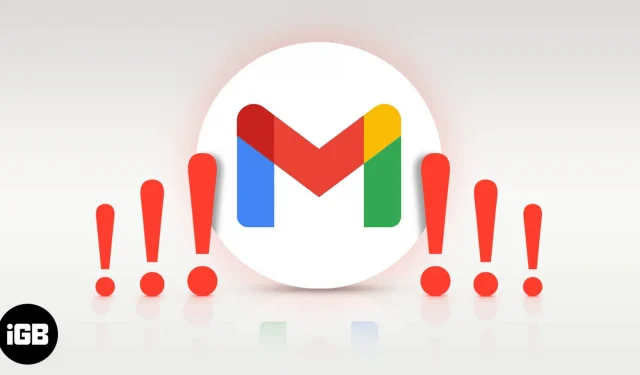
Quando Gmail smette di funzionare sul tuo iPhone, non sarai in grado di accedere a un’app o a un servizio, modificare le password di altri siti web, ignorare le notifiche bancarie e altro ancora. Insomma, le cose possono diventare caotiche. Fortunatamente, questo problema può essere risolto con successo. In questo articolo, spiegherò perché Gmail non funziona sul tuo iPhone o iPad e ti mostrerò come risolvere il problema.
Perché l’app Gmail non funziona sul mio iPhone?
Prima di passare alle correzioni, è importante capire perché Gmail non funziona sul tuo iPhone o iPad. E la ragione principale di ciò è la sicurezza. Se ti trovi in una regione diversa (ad esempio, stai viaggiando in un’altra città o Paese), Google potrebbe interrompere il funzionamento di Gmail per proteggerti perché potrebbe pensare che qualcun altro stia tentando di accedere alla tua posta.
Al contrario, a volte l’errore potrebbe trovarsi sul tuo iPhone o nell’applicazione di posta. Ci sono state persino situazioni in cui i dati mobili sono stati disattivati per l’app di posta, impedendo la ricezione di nuove e-mail!
Non preoccuparti. Ho coperto le correzioni per tutti questi problemi di seguito. Le prime cinque decisioni sono relative alla verifica delle cose da parte di Google. Altrimenti, correggeremo definitivamente gli errori sul lato iPhone (iPad).
- Controlla la barra di stato di Google
- Visualizza l’attività del dispositivo
- Controlla il sito Web di Gmail per gli avvisi
- Reimposta CAPTCHA
- Assicurati che IMAP sia abilitato
- Assicurati di avere una connessione Internet e una VPN disabilitata
- Forza la chiusura dell’app di posta su iPhone
- Riavvia il tuo iPhone
- Disabilita le restrizioni dell’iPhone
- Aggiorna l’app Mail su iPhone
- Aggiorna il tuo iPhone
- Disinstalla e reinstalla l’app di posta su iPhone
- Elimina il tuo account Gmail e configuralo di nuovo.
- Ripristina tutte le impostazioni dell’iPhone
1. Controlla la barra di stato di Google
Visita la dashboard ufficiale dello stato di Google Workspace e assicurati che Gmail non stia riscontrando alcuna interruzione o interruzione del servizio.
2. Visualizza l’attività del dispositivo
- Visita myaccount.google.com utilizzando il tuo iPhone (o computer). Fai clic su “Vai all’account Google” e accedi se necessario.
- Assicurati di essere nella scheda “Sicurezza”.
- Da qui, visualizza gli eventi di sicurezza.
- Fai clic sull’azione che corrisponde al nome del dispositivo, alla posizione e all’ora in cui hai provato ad accedere.
- Nella schermata successiva, fai clic su Sì, ero io.
- Dopodiché, molto probabilmente, la lettera può iniziare a caricarsi correttamente.
3. Controlla il sito web di Gmail per gli avvisi.
Quando Google non ti consente di accedere, invierà un’email allo stesso indirizzo email (e/o indirizzo email di recupero). Se puoi aprire questa e-mail su qualsiasi altro dispositivo o browser iPhone, fallo. Quindi in quell’e-mail, fai clic su “Controlla i tuoi dispositivi ora” o qualcosa di simile. Segui le istruzioni per comunicare a Google che sei stato tu a tentare di accedere.
4. Reimposta il CAPTCHA
- Visita account.google.com/DisplayUnlockCaptcha utilizzando il browser del tuo iPhone (o computer).
- Accedi con il tuo account Google.
- Fare clic su Continua.
- Ora prova ad accedere a Gmail sul tuo iPhone e dovrebbe funzionare senza problemi.
5. Assicurati che IMAP sia abilitato
Questo può essere uno dei motivi importanti per cui Gmail potrebbe non funzionare sul tuo iPhone o iPad. Ecco come verificarlo.
- Visita mail.google.com su Safari, Chrome o un altro iPhone e accedi con il tuo account Gmail.
- Se visualizzi una schermata che ti chiede di utilizzare l’app Gmail, fai clic su Non sono interessato.
- Tocca l’icona dell’hamburger (tre linee) nell’angolo in alto a sinistra.
- Scorri verso il basso e fai clic su “Desktop”.
- Seleziona Voglio utilizzare HTML Gmail.
- Fai clic su “Impostazioni” in alto.
- Fare clic su “Avanti” e “POP/IMAP”.
- Abilita IMAP e fai clic su Salva modifiche.
- Ora prova ad accedere a Gmail nella tua app di posta iOS preferita e dovrebbe funzionare perfettamente.
Ora passiamo alla parte successiva delle soluzioni che assicureranno che tutto sia in ordine da parte del tuo iPhone.
Puoi accedere a Gmail tramite l’app di posta iOS integrata, l’app Gmail ufficiale, una delle varie app di posta di terze parti o tramite il Web. Seguire le patch pertinenti ove applicabile.
6. Assicurati di disporre di una connessione Internet e di una VPN disabilitata
Apri un’app per iPhone come Safari e prova a visitare un sito web. Se puoi, significa che hai una connessione Internet funzionante. Nel caso in cui Internet non funzioni, controlla le seguenti guide.
- 3G/4G non funziona su iPhone o iPad? Come sistemarlo
- Il 5G non funziona su iPhone 12? Ecco la soluzione!
- iPhone connesso al Wi-Fi ma senza Internet? Come sistemarlo
Successivamente, se stai utilizzando una VPN (soprattutto gratuita), disabilitala. Diversi servizi non sono disponibili tramite VPN.
Consiglio. Se utilizzi i dati mobili, è molto importante assicurarsi che la tua app di posta sia autorizzata a utilizzarli. Per fare ciò, apri l’app Impostazioni e tocca Cellulare. Ora scorri verso il basso e assicurati che l’interruttore per la tua app di posta elettronica (come Mail, Gmail o qualsiasi altra cosa tu usi) sia attivato.
7. Forza la chiusura dell’app di posta
A volte, quando un’app si comporta in modo anomalo, forza la chiusura e riaprila. Per forzare la chiusura dell’app di posta, scorri verso l’alto dalla parte inferiore dello schermo dell’iPhone e tieni premuto. Se il tuo iPhone ha un pulsante home anteriore, fai doppio clic rapidamente su di esso. Ora trascina la scheda dell’applicazione e-mail fino in fondo per forzarne la chiusura. Dopo alcuni secondi, riavvia l’app di posta elettronica e lasciala aggiornare.
8. Riavvia il tuo iPhone
Il riavvio del dispositivo è una soluzione semplice ma necessaria a dozzine di piccoli problemi. Se Gmail non riesce a connettersi, spegni l’iPhone e riaccendilo dopo un minuto.
9. Disattiva le restrizioni dell’iPhone
Hai (intenzionalmente o erroneamente) limitato l’app Mail? Questo potrebbe essere un altro motivo per cui Gmail non funziona sul tuo iPhone o iPad. Segui i passaggi rapidi per assicurarti che non sia così.
- Apri l’app Impostazioni e tocca Tempo di utilizzo. (Se dice “Abilita tempo di utilizzo”, significa che non sono impostate restrizioni. In questo caso, puoi saltare tutti i passaggi seguenti e passare alla soluzione successiva.)
- Fare clic su Restrizioni sui contenuti e sulla privacy.
- Fai clic su App consentite.
- Assicurati che il selettore di app Mail sia verde.
10. Aggiorna l’app di posta su iPhone
Gli aggiornamenti delle applicazioni correggono i bug e migliorano la compatibilità generale. Per risolvere il problema con Gmail che non funziona, assicurati di aggiornare l’app. Per fare ciò, tieni premuta l’icona dell’App Store e seleziona Aggiornamenti. Abbassa questa schermata per aggiornare la pagina. Infine, fai clic su AGGIORNA accanto a Gmail (o qualsiasi altra app di posta elettronica che stai utilizzando).
11. Aggiorna il tuo iPhone
Puoi aggiornare le app di posta di terze parti (passaggi sopra). E l’app di posta iOS integrata? Inoltre, quando le app e il sistema operativo sono aggiornati, tutto funziona in modo più fluido. Quindi, apri l’app Impostazioni e tocca Generale. Quindi fai clic su “Aggiornamento software” per installare l’ultimo iOS sul tuo iPhone.
12. Disinstalla e reinstalla l’app di posta su iPhone.
Per rimuovere un’app, tieni premuta la sua icona nella schermata iniziale o nella libreria delle app. Quindi fare clic su “Disinstalla applicazione”→ “Disinstalla applicazione”→ “Disinstalla”.
Nota. Se utilizzi iOS 12 o versioni successive, puoi persino disinstallare alcune app integrate, inclusa l’app Mail. Dopo aver disinstallato l’app di posta, apri l’App Store e scaricala di nuovo.
13. Elimina il tuo account Gmail e configuralo di nuovo.
Se le soluzioni di cui sopra non hanno successo, è il momento di eliminare l’account Google dal tuo iPhone e aggiungerlo di nuovo. Ecco come.
- Apri l’app Impostazioni e tocca Posta.
- Fai clic su “Account”.
- Tocca Gmail.
- Quindi fai clic su Rimuovi account → Rimuovi dal mio iPhone.
- Riavvia il tuo iPhone (importante).
- Ora aggiungi di nuovo il tuo account Google per utilizzare Gmail sul dispositivo.
14. Ripristina tutte le impostazioni dell’iPhone
Ciò non eliminerà i dati personali come app, musica, foto, video, ecc. Tuttavia, tutte le impostazioni verranno eliminate e ripristinate ai valori predefiniti. Ciò include Wi-Fi, Bluetooth, VPN e altro.
- Apri l’app Impostazioni e tocca Generale.
- Tocca Reimposta.
- Fare clic su Ripristina tutte le impostazioni e continuare.
- Una volta completato questo processo, configura Gmail e dovrebbe funzionare correttamente.
Spero che queste soluzioni ti abbiano aiutato a risolvere i problemi di Gmail sul tuo dispositivo iOS. Se hai altre domande, chiedile nella sezione commenti.



Lascia un commento